I dette innlegget vil vi se hvordan avbryt ChkDsk i Windows 10/8 ved oppstart eller omstart, etter at den er planlagt i Windows. Diskfeilkontroll i Windows 10/8 er litt forskjellig fra de tidligere versjonene av Windows. I Windows 10 har Microsoft redesignet chkdsk-verktøyet - verktøyet for å oppdage og fikse diskkorrupsjon.
Microsoft introduserte et filsystem kalt ReFS, som ikke krever en offline chkdsk for å reparere korrupsjon - da det følger en annen modell for elastisitet og derfor ikke trenger å kjøre det tradisjonelle chkdsk-verktøyet. Disken kontrolleres med jevne mellomrom for filsystemfeil, dårlige sektorer, tapte klynger osv., under automatisk vedlikehold, og du trenger ikke lenger å kjøre den på nytt.
Men det kan være tider når du vil kjøre kommandolinjeversjonen av ChkDsk. I dette tilfellet kan du hente CMD, angi følgende kommando for å identifisere dårlige sektorer, prøve å gjenopprette informasjon og fikse feil oppdaget, og planlegge en ChkDsk til å kjøre ved oppstartstid:
chkdsk / f / r c:
Avbryt ChkDsk i Windows 10
Under oppstart av Windows får du et par sekunder der du kan Trykk en tast for å avbryte den planlagte diskkontrollen. Hvis dette ikke hjelper, kan du avbryte CHKDSK ved å trykke Ctrl + C og se om det fungerer for deg.
Hvis du må avbryte det mens det kjører, er det bare å gjøre det slå av strømmen datamaskinen. Men igjen, ved neste omstart, vil det planlagte chkdsk-verktøyet kjøre.
Hvis du vil avbryte chkdsk i Windows 10/8 etter at du har planlagt det, er det hvordan du kan gjøre det.
1] Bruke Registerredigering
Løpe regedit for å åpne Registerredigering og navigere til følgende nøkkel:
HKEY_LOCAL_MACHINE \ SYSTEM \ CurrentControlSet \ Control \ Session Manager
Endre BootExecute-oppføringen fra:
autosjekk autochk * / r \ DosDevice \ C:
Til:
autosjekk autochk *
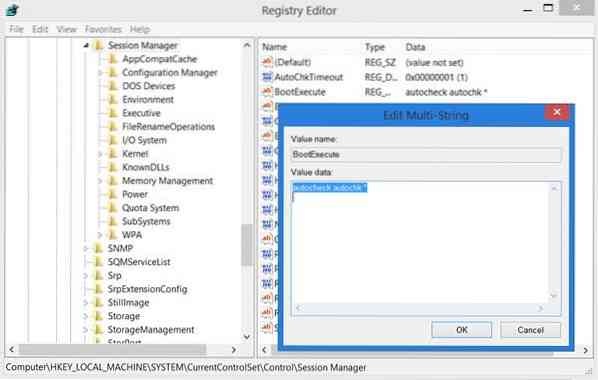
Lukk Registerredigering og start Windows-PCen på nytt. ChkDsk vil ikke kjøre.
2] Bruke kommandoprompt
For å avbryte en planlagt sjekkdisk, åpne et forhøyet CMD-vindu, skriv inn følgende og trykk Enter:
chkntfs / x c:
Her c er stasjonsbokstaven. Dette bør avbryte den planlagte chkdsk-kjøringen.
3] Bruke Taskkill
Først skaff PID for Chkdsk-oppgaven. Åpne Oppgavebehandling og se på CHKDSK, høyreklikk> Detaljer. Du finner den her.
Nå i en forhøyet ledetekst utføre følgende:
taskkill / F PID XYZ
Her er XYZ prosess-ID for den kjørende CHKDSK.
Du bør vite at det ikke er lurt å stoppe en manuelt planlagt chkdsk-prosess som er utført med parametere som / f og / r med makt.
Ta en titt på disse innleggene også:
- ChkDsk eller Check Disk kjøres ved hver oppstart
- ChkDsk eller Check Disk vil ikke kjøre ved oppstart.
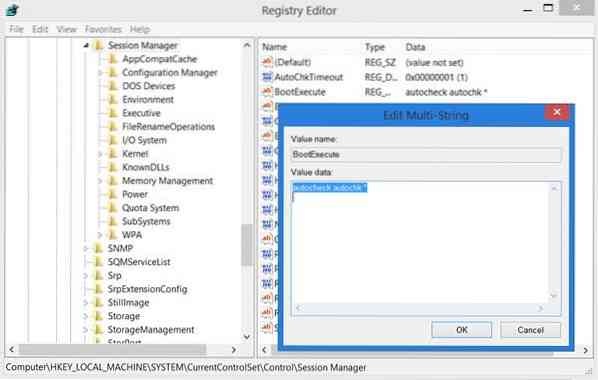
 Phenquestions
Phenquestions


